如何修復 Arch 藍牙滑鼠在 Windows 10、11 中無法運作的問題
已發表: 2024-02-14透過本文給出的解決方案,您可以輕鬆解決 Arch 藍牙滑鼠問題。
您的 Arch 藍牙滑鼠無法運作嗎? 如果是,那麼您並不孤單,因為許多其他人也遇到了類似的問題。 不過,既然您已經閱讀了本文,您就可以輕鬆解決此問題。
這篇文章讓您熟悉針對您的問題經過嘗試和測試的解決方法。 但是,在開始故障排除之前,最好先了解可能導致問題的原因,以便更好地解決問題。 因此,讓我們在本文的後續部分中討論同樣的問題。
為什麼 Arch 藍牙滑鼠不工作
以下是您的 Arch 藍牙滑鼠無法在 Windows 10 或 11 上運作的主要原因。
- 電源管理設定不當
- 硬體問題
- 臨時藍牙程式故障
- 不相容或過時的驅動程式
上面,我們列出了可能導致 Arch 藍牙滑鼠問題的因素。 現在,讓我們來看看解決方案。
修正 Arch 藍牙滑鼠無法運作的問題(快速且簡單)
如果您的 Arch 藍牙滑鼠無法在 Windows 10/11 上運作,您可以套用以下解決方案來解決問題。
修復 1:嘗試重新啟動計算機
簡單的電腦重新啟動即可修復可能導致您遇到問題的臨時故障。 因此,在嘗試其他複雜的解決方案之前,您可以按照以下步驟執行快速電腦重啟,以檢查是否解決了問題。
- 首先,右鍵單擊Windows 圖示。
- 其次,將滑鼠懸停在「關閉或登出」選項上。
- 現在,從可用選項中選擇重新啟動。
另請閱讀:如何修復 Windows 10 電腦卡在重新啟動時(筆記型電腦和 PC)
修復 2:斷開藍牙滑鼠連線並取消配對
解決隨機滑鼠問題可以採取的另一件事是斷開滑鼠的連接並將其重新新增為新裝置。 但是,如果這不能解決您的問題,請不要灰心,因為我們有更多修復方法供您嘗試。
修復 3:使用硬體故障排除實用程式
每台 Windows 電腦都有一個故障排除機制來識別和修復常見問題。 因此,您可以執行硬體故障排除程序,讓 Windows 尋找並解決可能導致 Arch 藍牙滑鼠無法運作問題的 PC 問題。 以下是執行此操作的步驟。
- 首先,使用Win+R快捷命令啟動運行實用程式。
- 其次,在螢幕框中輸入msdt.exe -id DeviceDiagnostic ,然後按一下「確定」。
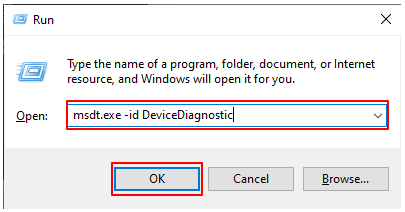
- 現在,您可以按一下「下一步」繼續進行故障排除。
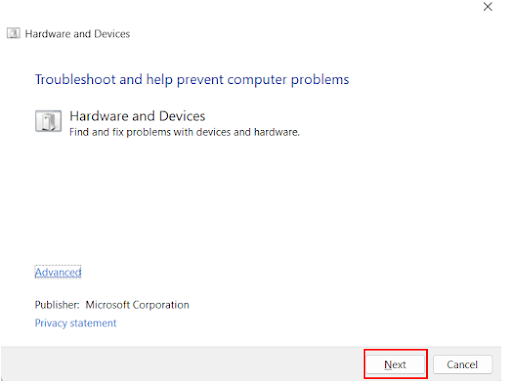
- 等待 Windows 發現您的裝置有問題。
- 讓故障排除人員解決已識別的問題。
- 最後,重新啟動電腦以完成該過程。
另請閱讀:如何修復故障的硬體損壞頁面 Windows 10、11

修復 4:檢查電源管理設置
您的電腦可能會在不使用無線設備時將其關閉以節省電力。 因此,您的 Arch 藍牙滑鼠可能無法運作。 您可以按照以下步驟變更設定來解決此問題。
- 首先,使用Windows+R鍵盤快速鍵啟動「執行」實用程式。
- 其次,在螢幕框中輸入devmgmt.msc指令,然後按一下「確定」。
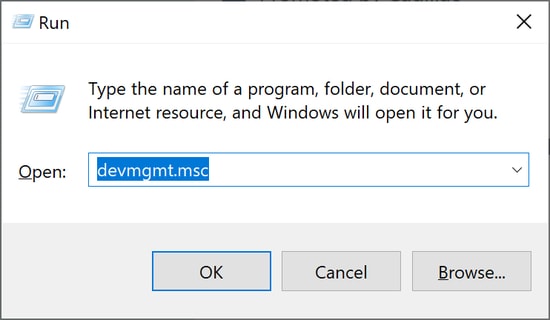
- 開啟裝置管理員後,雙擊滑鼠和其他指點裝置類別將其展開。
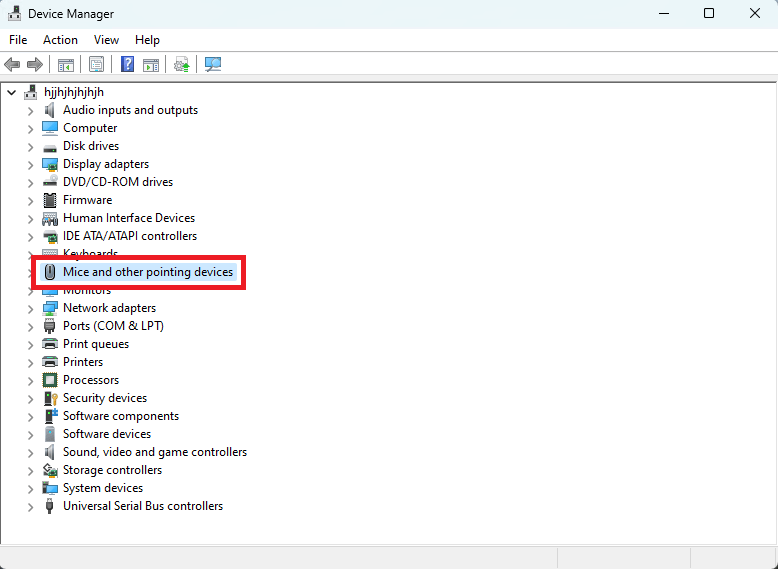
- 現在,右鍵單擊您的 Arch 藍牙滑鼠,然後從螢幕選單中選擇“屬性” 。
- 導航至電源管理標籤。
- 現在,取消選取「允許電腦關閉此裝置以節省電力」選項。
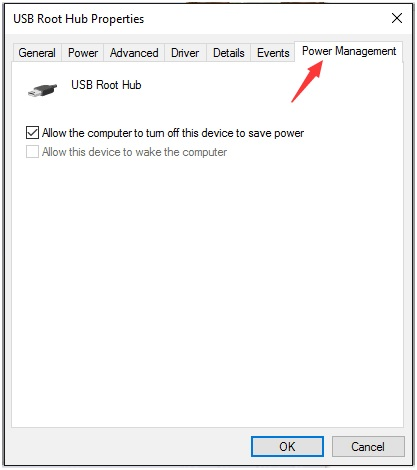
- 最後,按一下「確定」按鈕儲存新的電源管理設定。
修復 5:更新滑鼠驅動程式(建議)
過時的驅動程式會引起比您想像的更多的問題。 例如,過時的驅動程式可能會導致系統崩潰,或者您的 Arch 藍牙滑鼠可能會因驅動程式過時而無法運作。 發生這種情況是因為驅動程式負責將您的指令傳達給計算機,如果您沒有最新的驅動程序,這種通訊就會中斷。
此外,過時的驅動程式是您在電腦上遇到的幾乎所有問題的主要原因之一。 因此,更新驅動程式是最推薦的解決方案。 只需點擊幾下即可自動更新驅動程式。
您所需要的只是像 Win Riser 這樣的驅動程式更新軟體。 該軟體會自動更新所有 PC 驅動程式並提高 PC 的效能。 它以其無可挑剔的功能而聞名,例如計劃掃描、驅動程式備份和恢復、垃圾清除、惡意軟體掃描、系統還原點創建、無效註冊表刪除等等。 您可以從以下連結獲得這個精彩的軟體。
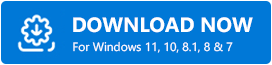
安裝軟體後,請等待幾秒鐘直到掃描完成。 掃描完成後,您可以查看結果並按一下「立即修復問題」以安裝自動驅動程式更新並立即解決各種電腦問題。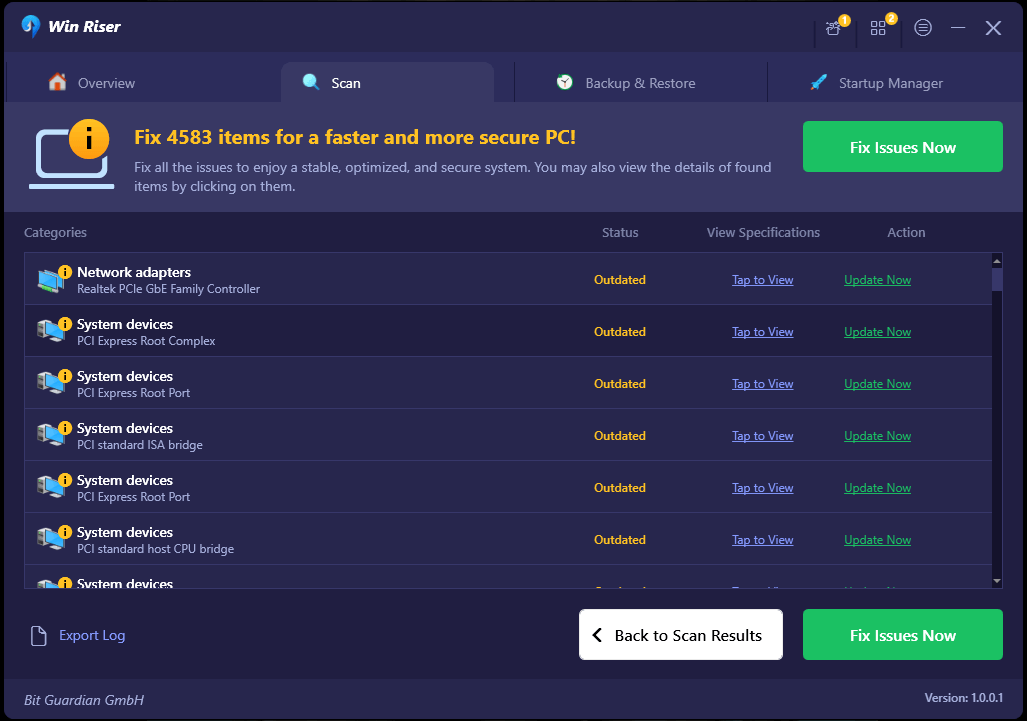
如果您不打算更新所有驅動程序,則可以透過點擊「立即更新」按鈕僅更新 Arch 藍牙滑鼠驅動程式。 但是,更新所有驅動程式肯定是提高電腦效能的方法。
另請閱讀:適用於 Windows 10、11 的藍牙驅動程式(下載、安裝和更新)
Arch 藍牙滑鼠無法工作已修復
本文指導您透過多種方法修復 Arch 藍牙滑鼠在 Windows 11/10 電腦上無法運作的問題。 您可以從第一個解決方案開始進行故障排除,然後繼續查看解決方案列表,直到問題解決為止。
不過,如果您時間有限,可以直接嘗試更新驅動程式來解決問題。 如果您對本文有任何疑問或建議,請使用下面的評論部分與我們聯絡。
